Chromeで拡張機能の追加・無効化・削除をする方法について説明しています。ブラウザ版限定。
拡張機能の追加
Chromeに拡張機能を追加する方法としてChromeウェブストアにアクセスしてそこから追加する方法とChromeウェブサイト外のパッケージ化されていない拡張機能を読み込む方法の2つある。
Chromeウェブサイトから追加
Chromeを開いて画面右上の三点リーダ(…)を縦にした部分をクリックし、「拡張機能」→「Chromeウェブストアにアクセス」を選択する。
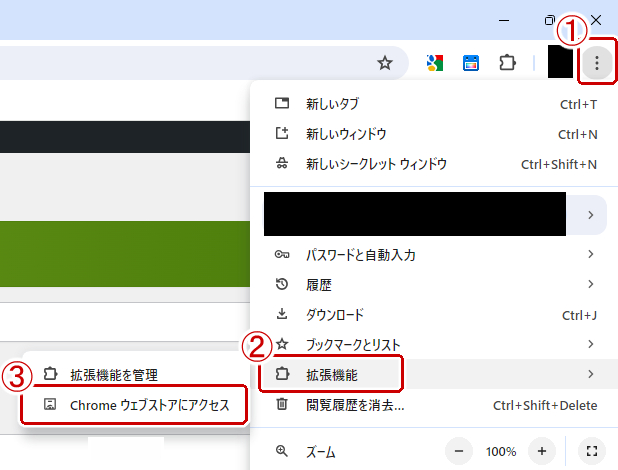
直接ChromeウェブサイトにアクセスしてもOK。Chromeウェブサイトにアクセスしたら検索などでお目当てのアドオンを探す。
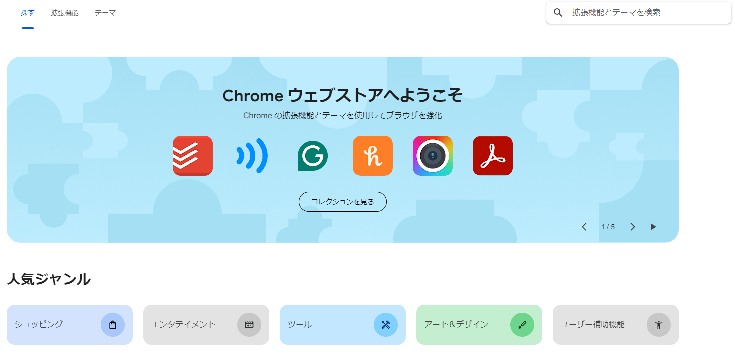
お目当てのアドオンがあればクリックして詳細ページに飛び、機能や注意書きを読んだうえで「Chromeに追加」をクリックする。
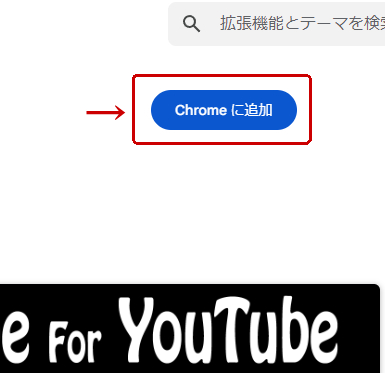
パッケージ化されていない拡張機能を読み込む
Chromeウェブサイト外の拡張機能を読み込む方法。
まずChromeを開いて画面右上の三点リーダ(…)を縦にした部分をクリックし、「拡張機能」→「拡張機能を管理」を選択する。
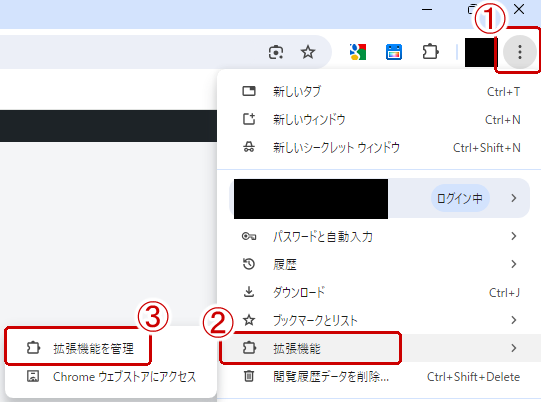
拡張機能管理画面が開いたら画面右上のデベロッパーモードをオンにする。
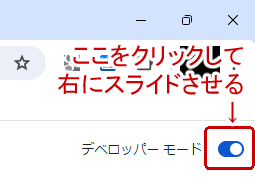
デベロッパーモードをオンにしたら「パッケージ化されていない拡張機能を読み込む」をクリックする。
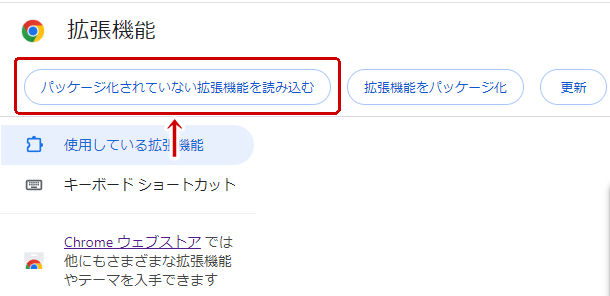
読み込みたい拡張機能があるフォルダを選択して読み込む。読み込む拡張機能によってはエラーが出ることがあるのでその場合拡張機能の入手先のページなどで確認をする。
拡張機能を無効化する
追加した拡張機能を一時的にオフにしたいときに。
Chromeを開いて画面右上の三点リーダ(…)を縦にした部分をクリックし、「拡張機能」→「拡張機能を管理」を選択する。
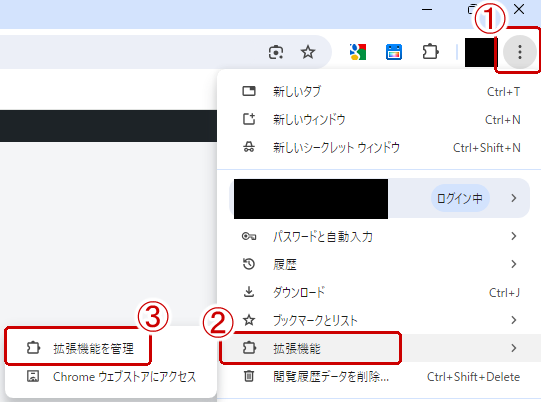
拡張機能管理画面が開いたら無効化したい拡張機能を探し、右下にあるスライドバーをクリックして左にスライドさせてオフにする。
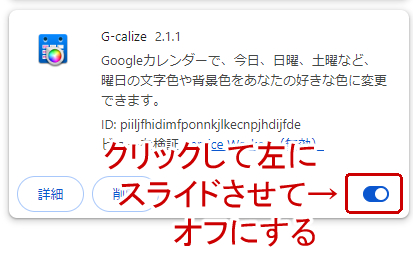
拡張機能を削除する
無効化ではなく削除(アンインストール)したい場合に。
上と同じ方法で拡張機能管理画面を開き、削除したい拡張機能を探して「削除」を選択する。
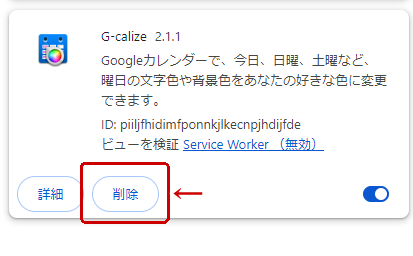


コメント